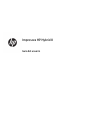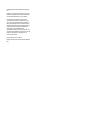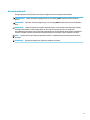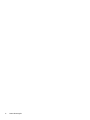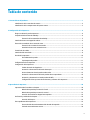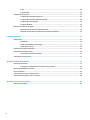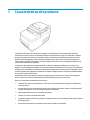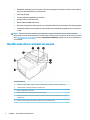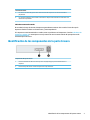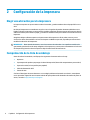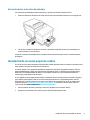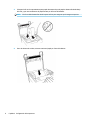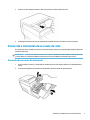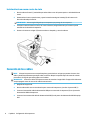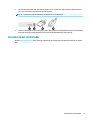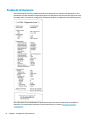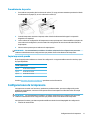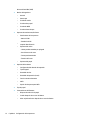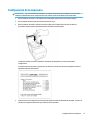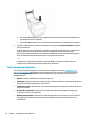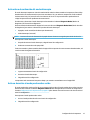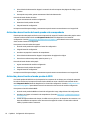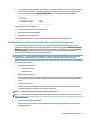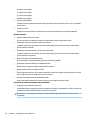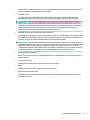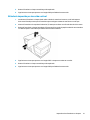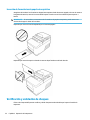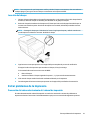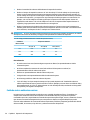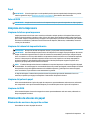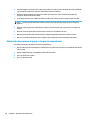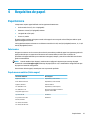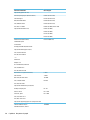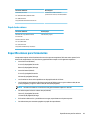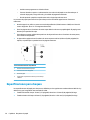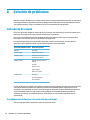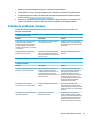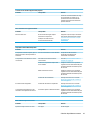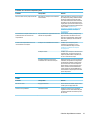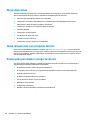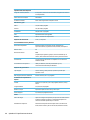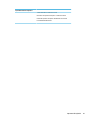Impresora HP Hybrid II
Guía del usuario

© Copyright 2017 HP Development Company,
L.P.
Windows es una marca comercial o una marca
comercial registrada de Microsoft Corporation
en los Estados Unidos y/o en otros países.
La información contenida en el presente
documento está sujeta a cambios sin previo
aviso. Las únicas garantías de los productos y
servicios HP se exponen en las declaraciones
de garantía expresas que acompañan a dichos
productos y servicios. Ninguna información
contenida en este documento debe
interpretarse como una garantía adicional. HP
no se hará responsable de errores técnicos o de
edición ni de omisiones contenidas en el
presente documento.
Primera edición: enero de 2017
Número de referencia del documento: 923290-
E51

Acerca de esta guía
Esta guía proporciona información acerca de la conguración y uso la impresora HP Hybrid II.
¡ADVERTENCIA! Indica una situación peligrosa que, si no se evita, podría causar la muerte o lesiones
graves.
PRECAUCIÓN: Indica una situación peligrosa que, si no se evita, podría causar lesiones entre moderadas y
leves.
IMPORTANTE: Indica la información considera importante pero no relacionada con peligros (por ejemplo,
mensajes relacionados con daños materiales). Un aviso alerta al usuario de que si no se sigue un
procedimiento exactamente como se describe puede producirse una pérdida de datos o daños al hardware o
software. También contiene información esencial para explicar un concepto o para completar una tarea.
NOTA: Contiene información adicional para hacer énfasis o complementar puntos importantes del texto
principal.
SUGERENCIA: Proporciona sugerencias útiles para completar una tarea.
iii

iv Acerca de esta guía

Tabla de contenido
1 Características del producto ........................................................................................................................... 1
Identicación de los controles de usuario ............................................................................................................. 2
Identicación de los componentes de la parte trasera ......................................................................................... 3
2 Conguración de la impresora ........................................................................................................................ 4
Elegir una ubicación para la impresora ................................................................................................................. 4
Comprobación de la lista de embalaje ................................................................................................................... 4
Extracción de los materiales de embalaje .......................................................................................... 5
Instalación de un nuevo papel de recibos ............................................................................................................. 5
Extracción e instalación de un casete de cinta ...................................................................................................... 7
Extracción de un casete de cinta usado .............................................................................................. 7
Instalación de un nuevo casete de cinta ............................................................................................. 8
Conexión de los cables ........................................................................................................................................... 8
Instalación del controlador .................................................................................................................................... 9
Prueba de la impresora ........................................................................................................................................ 10
Procedimiento de prueba .................................................................................................................. 11
Copia impresa de prueba ................................................................................................................... 11
Conguraciones de la impresora ......................................................................................................................... 11
Conguración de la impresora ............................................................................................................................. 13
Cambio de modo de diagnóstico ....................................................................................................... 14
Activación o desactivación del modo datoscopio ............................................................................. 15
Active o desactive el modo prueba sobre recibo .............................................................................. 15
Activación o desactivación del modo prueba sobre comprobante .................................................. 16
Activación y desactivación el modo prueba de MICR ........................................................................ 16
Conguración de las opciones de emulaciones y software de la impresora ................................... 17
3 Operación de la impresora ............................................................................................................................ 20
Impresión sobre formularios o cheques ............................................................................................................. 20
Método de impresión por inserción frontal ...................................................................................... 20
Método de impresión por inserción vertical ..................................................................................... 21
Inserción de formularios de papel autocopiativo ............................................................................. 22
Vericación y validación de cheques ................................................................................................................... 22
Inserción del cheque ......................................................................................................................... 23
Evitar problemas de la impresora ....................................................................................................................... 23
Prevención del sobrecalentamiento del cabezal de impresión ........................................................ 23
Cuidado contra ambientes nocivos ................................................................................................... 24
v

Papel .................................................................................................................................................. 25
Cabezal MICR ..................................................................................................................................... 25
Limpieza de la impresora .................................................................................................................................... 25
Limpieza de la base para impresora ................................................................................................. 25
Limpieza del cabezal de impresión térmica ..................................................................................... 25
Limpieza del polvo de papel .............................................................................................................. 25
Limpieza del MICR ............................................................................................................................. 25
Eliminación de atascos de papel ......................................................................................................................... 25
Eliminación de un atasco de papel de recibos .................................................................................. 25
Eliminación de un atasco de papel en la ruta del comprobante ....................................................... 26
4 Requisitos de papel ...................................................................................................................................... 27
Papel térmico ....................................................................................................................................................... 27
Fabricantes ........................................................................................................................................ 27
Papel monocromático (tinta negra) .................................................................................................. 27
Papel de dos colores ......................................................................................................................... 29
Especicaciones para formularios ...................................................................................................................... 29
Especicaciones para cheques ............................................................................................................................ 30
Lector MICR: información adicional ................................................................................................... 31
Solicitud de casetes de cinta ............................................................................................................................... 31
Apéndice A Solución de problemas ................................................................................................................... 32
Indicadores de estado .......................................................................................................................................... 32
Procedimiento habitual para la resolución de problemas ................................................................ 32
Solución de problemas comunes ......................................................................................................................... 33
Otras situaciones ................................................................................................................................................. 38
Cómo comunicarse con el soporte técnico .......................................................................................................... 38
Preparación para llamar al soporte técnico ........................................................................................................ 38
Apéndice B Especicaciones técnicas ............................................................................................................... 39
Impresora HP Hybrid II ......................................................................................................................................... 39
vi

1 Características del producto
La impresora HP Hybrid II es una impresora pequeña y ecaz de punto de venta destinada a comercios
minoristas. Incluye una función de impresión rápida de recibos en blanco y negro o en ColorPOS®. También
integra una impresora de impacto que imprime cheques o formularios de papel autocopiativo que usted
puede insertar manualmente. Estos formularios pueden contener hasta cinco secciones y pueden ser de
varios tamaños. Validación de cheques con Reconocimiento de caracteres de tinta magnética (MICR) es una
característica opcional de la impresora.
La impresora cabe fácilmente en espacios donde no caben otras impresoras híbridas y se conecta a los
equipos o concentradores que admiten un conector de alimentación USB de 24 V. El conjunto de comandos de
la impresora es compatible con software concebido para la impresora y otras impresoras compatibles. Varios
sensores permiten que la impresora comunique su estado al equipo principal. La impresora también dispone
de una función de diario electrónico.
La impresora térmica fácil de usar no requiere ningún tipo de cartucho de tinta o cinta. Para cargar papel
nuevo, solo tiene que abrir la cubierta del portarrollos Clamshell y colocar un nuevo rollo.
Entre las características de la impresora se incluyen:
●
Impresión de recibos monocromáticos o a dos colores, más una estación de impresión y validación de
inserción vertical
●
Dos impresoras en una: una impresora térmica de dos colores que imprime recibos y una impresora de
impacto para imprimir en los formularios y cheques introducidos
●
MICR integrado para la lectura y validación de cheques
●
Interfaz con conector de alimentación USB
●
Juego de comandos estándar que permite a la impresora funcionar con software creado para la mayoría
de las impresoras
●
Sensores que permiten que la impresora comunique su estado al equipo POS
1

●
Flexibilidad para imprimir sobre cheques o formularios de papel autocopiativo de hasta cuatro capas en
una gran variedad de tamaños y orientaciones
●
Fácil carga de papel
●
Sonidos indicadores generados por software
●
Indicador luminoso LED de estado
●
Memoria ash de 8 MB, búfer de 8 K
●
Resolución de impresión de 8 puntos/mm con velocidad máxima de procesamiento de 350 mm/segundo
●
Columna de impresión seleccionable de 44 (estándar) o 56 (comprimida) en papel térmico con ancho de
72 mm
NOTA: Para ver los avisos normativos y de seguridad, consulte el documento Avisos sobre el producto
suministrado en su kit de documentación. Para localizar actualizaciones de la guía del usuario de su producto,
vaya a http://www.hp.com/support. Seleccione Encuentre su producto y siga las instrucciones que aparecen
en la pantalla.
Identicación de los controles de usuario
Controles de usuario
1 Estación de comprobantes: imprime sobre los comprobantes, formularios o cheques introducidos
2 Cubierta frontal: se abre para instalar un casete de cinta
3 Recibo: salida superior de recibos
4 Cubierta de recibos: se abre para colocar un rollo de papel
5 Botón de alimentación de papel: hace avanzar el papel de recibos y se usa para navegar por el menú de
conguración
6 Botón de reinicio: limpia la memoria de la impresora y reinicia el dispositivo
2 Capítulo 1 Características del producto

Controles de usuario
7 Luz de error de estado de papel en línea: indica el estado de la impresora con una luz encendida o
parpadeante
8 Luz de papel introducido: indica cuándo un formulario o cheque ha sido insertado correctamente en la
estación de comprobantes
Indicadores sonoros de estado
Al encenderla o luego de reiniciar, la impresora generalmente emite un único sonido. Esto indica que la
impresora nalizó con éxito su rutina de inicio y autocomprobación.
Si la impresora continúa emitiendo un sonido, existe un problema con la impresora. Consulte Indicadores de
estado en la página 32 o comuníquese con su proveedor de servicio autorizado de HP para productos HP
sistema de punto de venta.
Identicación de los componentes de la parte trasera
Componentes de la parte trasera
1 Puerto de alimentación USB: conecta la impresora al equipo POS y proporciona alimentación a la
impresora
2 Puerto del cajón de efectivo: conecta la impresora al cajón de efectivo
Identicación de los componentes de la parte trasera 3

2 Conguración de la impresora
Elegir una ubicación para la impresora
La impresora requiere un espacio mínimo sobre el mostrador y puede instalarse sobre el equipo POS o cerca
de él.
No ubique la impresora en un ambiente con polvo ni en un lugar donde puedan derramarse bebidas u otros
líquidos. Coloque la impresora en una supercie nivelada y asegúrese de tener espacio suciente para abrir la
cubierta de recibos para cambiar el papel, y para abrir la cubierta frontal para cambiar el casete de cinta de la
impresora.
Asegúrese de dejar suciente espacio en la parte trasera de la impresora a n de poder conectar y tener
acceso a los cables. Para modelos con lector de cheques con MICR incorporado, es posible que sea necesario
modicar la ubicación de la impresora.
IMPORTANTE: Determinados elementos, como los monitores de ordenador o las supercies metálicas de
gran tamaño, pueden afectar al campo magnético de la impresora y causar errores intermitentes en la lectura
de cheques. Asegúrese de colocar la impresora lejos de toda fuente de interferencia.
Comprobación de la lista de embalaje
Antes de realizar la instalación, verique que los siguientes elementos estén en la caja:
●
Impresora
●
Copia impresa de prueba que protege el cabezal de impresión (dentro del compartimiento para recibos)
●
Soporte de cartón (en la supercie para papeles)
●
Cable de alimentación USB
●
Casete de cinta
Si echa en falta alguno de estos elementos o si nota algún problema relacionado con el envío, comuníquese
con su proveedor regional de servicio autorizado de HP para productos HP destinados al sistema de punto de
venta, o acceda a http://www.hp.com/support.
4 Capítulo 2 Conguración de la impresora

Extracción de los materiales de embalaje
Los materiales de embalaje protegen la impresora y ayudan a evitar daños durante el envío.
1. Retire los elementos de sujeción de cartón una vez que haya colocado la impresora en su lugar de uso.
2. Conserve los elementos de sujeción de cartón y los demás materiales de retención y embalaje para
poder utilizarlos en otro momento.
Conservar el material de embalaje facilita la preparación de la impresora para su envío o almacenamiento
prolongado.
Instalación de un nuevo papel de recibos
Si la luz de error de estado de papel en línea parpadea, cambie el papel cuando lo considere conveniente para
evitar quedarse sin papel en medio de una transacción.
Si la luz de estado o error parpadea rápidamente, signica que el papel se ha agotado. Cambie el rollo de
papel inmediatamente o puede que se produzca una pérdida de datos. La impresora sólo puede aceptar y
almacenar una cantidad limitada de datos si no tiene papel. Puede ocurrir que la memoria del búfer se
sobrecargue y usted pierda todos los datos.
Si va a cambiar el tipo de papel (monocromático o ColorPOS® de dos colores) ejecute el comando "Set paper
type" (Denir tipo de papel) (1 D 81 m n) (encontrará la descripción en la "Programming Guide", Guía de
programación). Consulte la selección "Set paper type" (Denir tipo de papel) en el menú de conguración.
Consulte la sección Conguración de la impresora en la página 13 para obtener instrucciones acerca de
cómo acceder el menú de conguración.
1. Abra la cubierta de recibos y extraiga el rollo vacío de papel (si se encuentra dentro).
2. Desgarre el extremo del nuevo rollo para que el borde del papel quede suelto.
Instalación de un nuevo papel de recibos 5

3. Coloque el rollo en el compartimiento para papel de manera tal que el papel se desenrolle desde abajo
del rollo, y que unos centímetros de papel asomen por el frente del cabinete.
NOTA: El rollo se debe desenrollar desde la parte inferior para asegurar que la imagen se imprima.
4. Cierre la cubierta de recibos, mientras sostiene el papel por fuera del cabinete.
6 Capítulo 2 Conguración de la impresora

5. Retire el exceso de papel tirando en dirección contraria a la de la lámina de corte.
6. Mantenga presionado el botón de alimentación de papel para hacerlo avanzar si fuera necesario.
Extracción e instalación de un casete de cinta
Si la impresión sobre el papel es muy clara o presenta marcas, líneas o poca uniformidad, cambie el casete de
cinta de la impresora.
IMPORTANTE: El uso de otro tipo de casetes de cinta que los aprobados puede inválidar todas las garantías
y causar daños en la impresora debido a obstrucciones u otros problemas ocasionados por la cinta.
Extracción de un casete de cinta usado
1. Abra la cubierta frontal (1), tomándola por ambos lados cerca de la parte superior e inclinándola hacia
usted.
2. Presione las lengüetas del casete de cinta gastado y tire hacia arriba (2) para extraerlo.
Extracción e instalación de un casete de cinta 7

Instalación de un nuevo casete de cinta
1. Abra la cubierta frontal (1), tomándola por ambos lados cerca de la parte superior e inclinándola hacia
usted.
2. Desenvuelva el nuevo casete de cinta y ajuste la cinta haciendo girar la manija (2) del casete en la
dirección indicada por la echa.
IMPORTANTE: No extraiga la delgada capa transparente que protege la cinta expuesta.
3. Coloque el casete de cinta en el carro, tal como se muestra, asegurándose de que la cinta no quede
atascada en el cabezal de la impresora.
4. Presione el casete en su lugar (3) hasta escuchar un chasquido, y cierre la cubierta.
Conexión de los cables
NOTA: Coloque la impresora en una supercie plana y posiciónela en un lugar que permita el acceso a los
cables y donde haya bastante espacio para abrir la cubierta. Ubique la impresora lejos de zonas de tránsito
para reducir el riesgo de que reciba golpes o sufra daños.
IMPORTANTE: Conecte los cables a la impresora antes de encender el equipo POS. El equipo POS debe estar
siempre apagado antes de conectar el cable de comunicación.
1. Apagado del equipo POS.
2. Abra la cubierta del conector situada en la parte trasera de la impresora y localice el puerto USB (1).
3. Conecte el extremo del cable de alimentación USB que va conectado a la impresora (3) en el puerto de
alimentación USB de la impresora.
4. Conecte el otro extremo del cable de alimentación USB (4) en el puerto de alimentación USB del equipo
POS.
8 Capítulo 2 Conguración de la impresora

5. Conecte un extremo del cable del cajón de efectivo en el conector del cajón de efectivo de la impresora
(2) y el otro extremo en el puerto del cajón de efectivo.
NOTA: El cable de la caja de efectivo no se suministra con la impresora.
6. Cierre la cubierta del conector en la parte trasera de la impresora, asegurándose de que los cables USB y
de la caja de efectivo estén alineados con las ranuras suministradas para cada conector.
Instalación del controlador
Acceda a http://www.hp.com para descargar e instalar el controlador para el sistema operativo de su equipo
POS.
Instalación del controlador 9

Prueba de la impresora
Esta prueba imprime una lista completa de ajustes de la impresora en un formulario de diagnóstico y corta
parcialmente el papel. Al nal de la impresión de prueba se describen las instrucciones para ingresar al menú
de conguración. En el menú de conguración usted puede modicar la conguración actual de la impresora.
Esta copia impresa es de utilidad para un representante atención al cliente cuando existe un problema. Si
falta texto en la copia impresa de prueba o el texto aparece borroso, consulte Solución de problemas
en la página 32.
10 Capítulo 2 Conguración de la impresora

Procedimiento de prueba
1. Para realizar esta prueba, abra la cubierta de recibos (1). Luego, mientras mantiene presionado el botón
de alimentación de papel (2), cierre la cubierta de recibos (3).
2. Cuando la impresora comience a imprimir, suelte el botón de alimentación de papel. La impresión
diagnóstica se imprimirá.
3. Lea los valores de conguración de la impresora en esta copia impresa. Si desea modicar cualquiera de
estos valores de conguración, acceda al menú de conguración tal como viene indicado al nal de la
hoja impresa.
4. Seleccione las opciones que se indican en la copia impresa.
IMPORTANTE: Sea extremadamente cuidadoso al cambiar cualquiera de las conguraciones para evitar
cambiar accidentalmente otras conguraciones que puedan afectar al rendimiento de la impresora.
Copia impresa de prueba
El tipo de papel puede cambiarse en el menú de conguración. La siguiente tabla muestra los niveles y tipos
de papel disponibles.
Niveles y tipos de papel
Tipo 0 Grados monocromáticos
Tipo 4 Grados de dos colores
Tipo 5 Grados de dos colores
Consulte Requisitos de papel en la página 27 para obtener más información.
Conguraciones de la impresora
Las impresoras se envían con funciones y parámetros predeterminados, pero esta conguración puede
modicarse manualmente. Las instrucciones para acceder al menú aparecen al nal del recibo de la copia
impresa de prueba.
IMPORTANTE: Sea extremadamente cuidadoso al cambiar cualquiera de las conguraciones para evitar
cambiar accidentalmente otras conguraciones que puedan afectar al rendimiento de la impresora.
Las siguientes funciones y parámetros pueden modicarse desde el menú desplegable de conguración:
●
Interfaz de comunicación
Conguraciones de la impresora 11

Universal Serial Bus (USB)
●
Modos de diagnóstico
–
Normal
–
datoscopio
–
Prueba de recibo
–
Prueba sobre papel
–
Prueba de MICR
–
Prueba voltear cheque
●
Opciones de emulaciones/software
–
Emulaciones de la impresora
- Nativo A776II
- Emulación A756
–
Imprimir identicación
–
Opciones del recibo
- Líneas predeterminadas por pulgada
- Uso del retorno de carro
- Fuente predeterminada
- Tamaño de fuente
–
Opciones del papel
●
Opciones de hardware
–
Conguración del cabezal de impresión
–
Tipo de papel
–
Densidad de color
–
Densidad de impresión (mono)
–
Función reinicio alternativo
–
MICR
–
Opción de dos pasos para MICR
●
Tipo de papel
●
Características del rmware
–
Bloqueo de selección de papel
–
Sonido después de un corte de lámina
–
Abrir cajón de efectivo después de un corte de lámina
12 Capítulo 2 Conguración de la impresora

Conguración de la impresora
IMPORTANTE: Sea extremadamente cuidadoso al cambiar cualquiera de las conguraciones para evitar
cambiar accidentalmente otras conguraciones que puedan afectar al rendimiento de la impresora.
1. Abra la cubierta de recibos. Si la impresora no tiene papel, siga las instrucciones para cargarlo.
2. Gire la impresora para que la parte trasera esté frente suyo.
3. Abra la cubierta de recibos. Coloque el extremo superior de un lápiz sobre el botón de reinicio y
presiónelo mientras mantiene pulsado el botón de alimentación de papel.
La impresora emite un sonido e imprime el formulario de diagnóstico y el menú principal de
conguración.
La impresora hace una pausa y espera a que se seleccione una opción del menú principal (consulte la
siguiente impresión de muestra).
4. Siga las instrucciones impresas en el menú presionando el botón de alimentación de papel, tal como se
lo indica en la siguiente ilustración, para seleccionar las opciones.
Conguración de la impresora 13

●
Para indicar Yes (Sí) haga un clic prolongado (mantenga presionado el botón de alimentación de
papel durante más de un segundo).
●
Para indicar No (No) haga un clic corto (presione brevemente el botón de alimentación de papel).
5. Continúe a través del menú de selecciones hasta que se le pregunte, Save New Parameters? (¿Guardar
nuevos parámetros?).
Si desea guardarlos, seleccione Yes (Sí). A continuación, presione el botón de reinicio. La impresora se
reinicia con las nuevas selecciones. Puede vericar la conguración presionando el botón de
alimentación de papel para imprimir un formulario de diagnóstico, o bien manteniendo presionado el
botón de alimentación de papel mientras abre y cierra la cubierta de recibos.
– o –
Si desea seguir congurando la impresora, seleccione No (No). La impresora regresa al menú de
conguración, donde usted puede seguir deniendo los parámetros.
Cambio de modo de diagnóstico
Para cambiar los modos de diagnóstico acceda el menú de conguración. Consulte Conguración de la
impresora en la página 13 para obtener instrucciones acerca de cómo acceder el menú de conguración.
Seleccione Set Diagnostic Modes (Denir modo de diagnóstico) en el menú principal y elija uno de los
siguientes modos:
●
Normal: modo de funcionamiento normal de la impresora.
●
Datoscopio: la impresora de recibos imprime comandos y datos entrantes en formato hexadecimal para
facilitar la resolución de problemas de comunicación.
●
Prueba sobre recibo: la impresora de recibos imprime dos páginas de códigos para conrmar la correcta
impresión de recibos.
●
Prueba sobre comprobante: la impresora de comprobantes imprime dos páginas de códigos para
conrmar que funciona correctamente.
●
Modo de prueba de MICR: la impresora de recibos imprime todos los caracteres que reconoce el lector
de cheques para conrmar que la impresora lee correctamente todos los cheques incluidos en el
comprobante.
14 Capítulo 2 Conguración de la impresora

Activación o desactivación del modo datoscopio
El modo datoscopio imprime un cúmulo hexadecimal de todos los datos enviados a la impresora. Este código
hexadecimal es un sistema numérico que tiene como base el 16 y se utiliza en computación. En él se utilizan
las letras entre la A y la F para referirse a los números del 10 al 15. Su personal técnico puede utilizar el
código hex para solucionar problemas de comunicación.
Puede activar y desactivar el modo datoscopio seleccionando el submenú Diagnostic Modes (Modos de
diagnóstico) en el menú de conguración.
Presione el botón de alimentación de papel tal como se indica en el Diagnostic Modes Menu (Menú de modos
de diagnóstico) para activar o desactivar la prueba del modo datoscopio.
●
Apagado, modo normal (modo datoscopio desactivado)
●
Modo datoscopio (activado)
NOTA: Presione el botón de alimentación de papel durante al menos un segundo para validar la selección.
Para ejecutar el modo datoscopio:
1. Después de activar el modo datoscopio, salga del menú de conguración.
2. Realice una transacción en el equipo POS.
Todos los comandos y datos enviados desde el equipo POS se imprimirán como caracteres hexadecimales, tal
como lo muestra la siguiente ilustración.
Para salir del modo datoscopio:
1. Ingrese nuevamente al menú de conguración.
2. Desactive el modo datoscopio.
3. Salga del menú de conguración.
La impresora está nuevamente lista para trabajar y se comunica normalmente con el equipo POS.
Active o desactive el modo prueba sobre recibo
El modo prueba sobre recibo verica la correcta impresión de recibos. El modo prueba sobre recibo se activa y
desactiva seleccionando el submenú Diagnostic Modes (Modos de diagnóstico) en el menú de conguración.
Consulte Conguración de la impresora en la página 13 para obtener instrucciones acerca de cómo acceder al
menú de conguración.
Para ejecutar el modo prueba sobre recibo:
1. Active el modo prueba de recibo en el menú de conguración.
2. Salga del menú de conguración.
Conguración de la impresora 15

3. Pulse el botón de alimentación de papel. La estación de recibos imprime dos páginas de códigos y corta
el recibo.
4. Para repetir esta prueba, oprima nuevamente el botón de alimentación.
Para salir del modo Prueba de recibo:
1. Ingrese nuevamente al menú de conguración.
2. Desactive el modo prueba de recibo.
3. Salga del menú de conguración.
La impresora está lista para trabajar y nuevamente se puede comunicar normalmente con el equipo POS.
Activación o desactivación del modo prueba sobre comprobante
El modo prueba sobre papel verica la correcta impresión de un papel. El modo Prueba sobre papel se activa
o desactiva seleccionando el sub-menú Diagnostic Modes (Modos de diagnóstico) en el menú de
conguración. Consulte Conguración de la impresora en la página 13 para obtener instrucciones acerca de
cómo acceder al menú de conguración.
Para ejecutar el modo Prueba sobre papel:
1. Active el modo prueba sobre papel en el menú de conguración.
2. Salga del menú de conguración.
3. Introduzca un papel en la estación de comprobantes.
4. Pulse el botón de alimentación de papel. Se imprimirán dos páginas de códigos.
5. Para volver a realizar esta prueba, repita los pasos 3 y 4.
Para salir del modo Prueba sobre papel:
1. Ingrese nuevamente al menú de conguración.
2. Desactive el modo prueba sobre papel.
3. Salga del menú de conguración.
La impresora está lista para trabajar y nuevamente se puede comunicar normalmente con el equipo POS.
Activación y desactivación el modo prueba de MICR
En el modo prueba de MICR el lector de cheques lee los caracteres de un cheque, pero en lugar de transmitir
los valores al software, los imprime. El modo Prueba de MICR se activa o desactiva seleccionando el sub-
menú Diagnostic Modes (Modos de diagnóstico) en el menú de conguración. Consulte Conguración de la
impresora en la página 13 para obtener instrucciones acerca de cómo acceder al menú de conguración.
Para ejecutar el modo Prueba de MICR:
1. Active el modo prueba de MICR en el menú de conguración. Luego, salga del menú de conguración.
2. Introduzca un cheque en la estación de comprobantes. (Consulte Vericación y validación de cheques
en la página 22.)
3. Cuando la impresora detecta el cheque, el rodillo se cierra y el lector de cheques lee los caracteres. Los
datos decodicados se imprimen como caracteres sobre papel de recibos. A continuación se abre el
rodillo y la prueba vuelve a comenzar.
16 Capítulo 2 Conguración de la impresora

4. Los caracteres impresos deberían coincidir con los caracteres del cheque. Si el lector de cheques no lee
correctamente un carácter, se imprimirá un signo de interrogación ?. Si el lector no puede leer ningún
carácter, se imprimirá la frase NO MICR CHARACTERS (no se han detectados caracteres MICR).
Para salir del modo Prueba de MICR:
1. Ingrese nuevamente al menú de conguración.
2. Desactive el modo prueba de MICR.
3. Salga del menú de conguración.
La impresora retorna al modo normal y puede comunicarse nuevamente con el equipo POS.
Conguración de las opciones de emulaciones y software de la impresora
Las emulaciones de la impresora determinan qué comandos están disponibles para la impresora. Para
cambiar la conguración de las emulaciones de la impresora, seleccione el sub-menú Emulations/Software
Options (Opciones de emulaciones/software) en el menú principal y responda Yes (Sí) a la pregunta Set the
Printer Emulations? (¿Denir las emulaciones de la impresora?) impresa en el recibo. Accederá a las
instrucciones para congurar la emulación de la impresora.
IMPORTANTE: Sea extremadamente cuidadoso al cambiar cualquiera de las conguraciones para evitar
cambiar accidentalmente otras conguraciones que puedan afectar al rendimiento de la impresora.
Oprima el botón de alimentación de papel tal como lo indican las instrucciones para seleccionar la emulación
que desea para la impresora.
●
Emulación de la impresora
–
Modo nativo A776II
–
Emulación A756
●
Modo de ID de la impresora
Esta función determina el valor de ID que la impresora devuelve en respuesta al comando Transmitir ID
de la impresora (1D 49 n). Es posible congurar la impresora para que vuelva a enviar el ID de B780 o
A721.
●
Uso del retorno de carro
Esta función habilita a la impresora para usar el comando retorno de carro (hexadecimal 0D) como
comando de impresión o ignorarlo, de acuerdo a la aplicación.
NOTA: La emulación A756 no reconoce los comandos de ColorPOS®.
NOTA: Presione el botón de alimentación de papel durante al menos un segundo para validar la selección.
Opciones del recibo
●
Líneas predeterminadas por pulgada
Esta función le permite denir el valor predeterminado de líneas por pulgada para el recibo entre las
siguientes opciones:
Conguración de la impresora 17

8,13 líneas por pulgada
7,25 líneas por pulgada
6,77 líneas por pulgada
6,00 líneas por pulgada
●
Fuente predeterminada
Congura la fuente predeterminada del recibo para fuentes monocromáticas, a dos colores, o denidas
por el usuario.
●
Tamaño de fuente
Permite que el usuario dena el tamaño de la fuente para la emulación que está siendo utilizada.
Opciones del papel
●
Expulsar papel al seleccionar recibo
Al activar esta opción la impresora expulsa el comprobante cuando al seleccionar recibo.
●
Eliminación de espacios iniciales: N columnas estándar
Congura la impresora para eliminar un número (N) de espacios iniciales en el formato comprobante
para la impresión estándar.
●
Eliminación de espacios iniciales: N columnas comprimidas
Congura la impresora para eliminar un número (N) de espacios iniciales en el formato comprobante
para la impresión comprimida.
●
Modo comprimido: Activado/Desactivado
Activa la impresión comprimida para la impresión de todos los papeles.
●
Eliminación de espacios nales: Activado/Desactivado
Elimina todos los espacios nales en la impesión de papeles.
●
Número máximo de líneas rotadas: N líneas
Varía el espaciamiento entre los formatos de impresión rotados para poder imprimir más líneas. El valor
de la conguración (N) es modicable entre 21 y 25 líneas.
●
Detención de papel de A760: Activado/Desactivado
Hace que el papel se imprima en el mismo lugar que en las impresoras A758 o A760.
Selección de las opciones de hardware que desea denir
●
Conguración del cabezal de impresión
Se trata del índice de energía del cabezal de impresión. Este debe corresponder con el índice marcado en
la parte frontal derecha del mecanismo térmico de la impresora.
IMPORTANTE: No modique la conguración del cabezal de impresión a menos que este se haya
remplazado.
18 Capítulo 2 Conguración de la impresora

Cuando instale un nuevo mecanismo térmico, asegúrese de que el valor de esta conguración coincida
con la medición de energía indicada en el mecanismo.
●
Densidad de color
La conguración de la densidad de color ajusta el nivel de energía del cabezal de impresión para
modicar la impresión a color o ajustarse a las variaciones de papel. El ajuste de fábrica es 100%.
IMPORTANTE: Elija un nivel de energía que no sea mayor que lo necesario para obtener una copia
impresa oscura. No seguir esta medida de precaución puede resultar en una llamada de servicio o en la
anulación de la garantía de la impresora. El funcionamiento con un nivel de energía alto reduce la vida
útil del cabezal de impresión. Comuníquese con su proveedor de servicio autorizado de HP para
productos de sistemas punto de venta HP si tiene alguna pregunta.
●
Densidad de impresión (sólo para papel monocromático)
Ajusta el nivel de energía del cabezal de impresión para oscurecer la copia impresa o para ajustarse a las
variaciones de papel. Cuando la impresora imprime líneas de impresión a color de alta densidad (texto o
grácos), reduce la velocidad automáticamente. El ajuste de fábrica es 100%.
IMPORTANTE: para alcanzar una densidad de impresión aceptable, seleccione una conguración de la
densidad de impresión que no supere los niveles necesarios. No seguir esta norma puede dar lugar a una
llamada de servicio o puede anular la garantía de la impresora. El funcionamiento con un nivel de
energía más alto reduce la vida útil del cabezal de impresión. Comuníquese con su proveedor de servicio
autorizado de HP para productos de sistemas punto de venta HP si tiene alguna pregunta.
●
Función restablecer altenativa
Esta función le permite reiniciar la impresora abriendo y cerrando la cubierta frontal en lugar de usar el
botón de reinicio.
●
Sensor de poco papel
Permite que el usuario active o desactive el sensor de poco papel.
●
MICR
Permite que el usuario active o desactive el lector de cheques.
●
Opción de dos pasos para MICR
Esta función permite que la impresora intente una segunda lectura del número MICR del cheque, si la
primera no tuvo éxito.
Conguración de la impresora 19

3 Operación de la impresora
Impresión sobre formularios o cheques
Distintos tipos de transacciones pueden requerir la inserción de un cheque u otro formulario en la impresora.
●
Transacciones con tarjeta de crédito (requieren una vericación del comerciante o un comprobante de
autorización)
●
Formularios de varias partes, por ejemplo en transacciones de crédito o devolución de mercancía
●
Compartimento electrónico 1A
●
Cheques electrónicos
●
Impresión de cheques (impresión de la fecha, el beneciario, y la cifra en el frente del cheque)
●
Endoso de cheques
La impresora también puede imprimir sobre formularios de papel autocopiativo de hasta cuatro páginas de
grosor. Use el método de inserción frontal o de inserción vertical.
Método de impresión por inserción frontal
1. Introduzca el formulario o cheque desde el frente y ubíquelo en la supercie para comprobantes con el
lado impreso hacia arriba. Si el formulario es muy largo, es posible que deba introducirlo desde el
costado. Puede que note que el formulario ejerce una ligera resistencia cuando toca con el tope.
2. Deslice el formulario o cheque a la derecha (1) hasta que esté alineado con la guía para cheques.
3. Deslice el formulario o cheque hacia la parte superior (2) de la impresora hasta que la luz verde de papel
introducido se encienda en la cubierta superior. Esto indica que ambos sensores están cubiertos.
4. Siga las instrucciones que aparecen en el equipo POS. La impresora comienza a escribir.
20 Capítulo 3 Operación de la impresora

5. Retire el formulario o cheque cuando haya sido expulsado.
6. Siga las instrucciones que aparecen en el equipo POS para nalizar la transacción.
Método de impresión por inserción vertical
1. Introduzca el formulario o cheque desde arriba o desde el costado en la ranura, con el lado impreso
hacia usted. Puede que note que el formulario ejerce una ligera resistencia cuando toca con el tope.
2. Mueva el formulario o cheque hacia la derecha (1) hasta que se alinee con el borde derecho de la ranura.
3. Deslice el formulario o cheque hacia abajo (2) hasta que la luz verde de papel introducido se encienda en
la cubierta superior. Esto indica que ambos sensores están cubiertos.
4. Siga las instrucciones que aparecen en el equipo POS. La impresora comienza a escribir.
5. Retire el formulario o cheque cuando haya sido expulsado.
6. Siga las instrucciones que aparecen en el equipo POS para nalizar la transacción.
Impresión sobre formularios o cheques 21

Inserción de formularios de papel autocopiativo
Asegúrese de introducir los formularios de papel autocopiativo desde el extremo pegado, tal como lo muestra
la siguiente ilustración, tanto si lo inserta desde la parte frontal como si lo hace desde la parte superior o
lateral.
IMPORTANTE: Si no introduce correctamente los formularios de papel autocopiativo, puede causar una
obstrucción de papel o dañar el formulario.
Impresión por inserción frontal empezando por el extremo pegado:
Impresión por inserción superior o lateral sin marcas de perforadora en el lado derecho:
Vericación y validación de cheques
El lector de cheques MICR permite vericar y validar cheques introduciéndolos por la parte frontal de la
impresora.
22 Capítulo 3 Operación de la impresora

NOTA: Para asegurarse de que la impresora verica y valida el cheque correctamente, alise manualmente
cualquier pliegue y arruga e inserte el cheque correctamente en la impresora MICR.
Inserción del cheque
1. Coloque el cheque hacia abajo en la supercie para papeles, con el extremo inferior del cheque hacia la
derecha(1). Mueva el cheque a la derecha, para alinearlo con la guía para cheques.
2. Deslice el cheque hacia adentro de la impresora (2) hasta que la luz verde de papel introducido que se
encuentra en el borde superior derecho de la impresora se encienda, indicando que ambos sensores
están cubiertos.
NOTA: Sostenga el cheque por el lado derecho frente a la guía para cheques y suéltelo cuando note
que la impresora comienza a funcionar. No doble el cheque.
3. Siga las instrucciones que aparecen en el equipo POS para completar el proceso de vericación.
El equipo le indica a la impresora que introduzca el cheque, lo lea y lo extraiga.
Si el terminal indica una lectura incorrecta del MICR:
●
Retire el cheque.
●
Vuelva a introducir el cheque siguiendo los pasos 1, 2 y 3 que se indican anteriormente.
4. Sólo retire el cheque cuando éste ha sido totalmente liberado por la impresora.
5. Continúe siguiendo las instrucciones que aparecen en el equipo POS para nalizar la transacción.
Evitar problemas de la impresora
Prevención del sobrecalentamiento del cabezal de impresión
El sobrecalentamiento del cabezal de impresión es una de las causas más comunes de problemas en
impresoras térmicas. Para evitar el sobrecalentamiento opte por una o varias de las siguientes opciones:
Evitar problemas de la impresora 23

1. Reduzca la cantidad de cobertura sólida durante la impresión de recibos.
2. Reduzca el tiempo de impresión continua o el "ciclo de trabajo". El ciclo de trabajo es el porcentaje de
tiempo en que la impresora puede imprimir activamente durante un periodo de sesenta segundos. El
ciclo de trabajo de su impresora varía según la temperatura de la sala donde esté instalada y la cantidad
de cobertura de impresión, y se expresa con un porcentaje en la tabla que aparece a continuación. Por
ejemplo, si el ciclo de trabajo es del 50%, signica que la impresora sólo debe imprimir durante 30
segundos de cada minuto. Si el ciclo de trabajo es un de 25%, la impresora debe imprimir durante 15
segundos y luego permanecer inactiva durante otros 45 segundos.
3. Reduzca la temperatura de la sala donde coloque la impresora. Tenga en cuenta que la temperatura
también puede verse afectada si la impresora tiene exposición directa a la luz solar o está situada cerca
de un calefactor, una lámpara de calor o cualquier otra fuente térmica.
IMPORTANTE: Si el ciclo de trabajo excede los límites que se muestran en la tabla a continuación, el cabezal
de impresión de recibos se calentará y se apagará. Esto puede dañar el cabezal de impresión.
Ciclo de trabajo permitido (medido sobre un minuto de impresión continua)
Cantidad de
cobertura sólida
Temperatura ambiente
25 °C (77 °F) 35 °C (95 °F) 50 °C (122 °F)
20% 100% 50% 20%
40% 50% 25% 10%
100% 20% 10% 4%
Para referencia:
●
Un recibo normal con texto (contiene algunos espacios en blanco) es aproximadamente 12% de
cobertura de punto.
●
Una línea completa de caracteres de texto (cada celda en la línea posee un carácter) es
aproximadamente 25% de cobertura de punto.
●
Grácos son aproximadamente 40% de cobertura de punto.
●
Códigos de barra son aproximadamente 50% de cobertura de punto.
●
Una línea negra sólida es 100% de cobertura de punto.
●
"Ciclo de Trabajo" es el porcentaje de tiempo en el que puede imprimirse la "Cantidad de cobertura
sólida" especicada durante un período total de un minuto. Ejemplo: para una cobertura sólida de 20% y
una temperatura de 35 °C (95 °F), debe utilizarse un ciclo de trabajo de 50%, resultando en 30 segundos
de impresión y 30 segundos sin impresión.
Cuidado contra ambientes nocivos
La impresora es un equipo durable y puede tolerar una variedad de ambientes físicos. Sin embargo, los
componentes mecánicos internos de la impresora son vulnerables al polvo y los productos químicos
transmitidos por el aire, especialmente en tiendas de reparaciones para el hogar, viveros y almacenes. En este
tipo de entornos necesitará asegurarse de que su impresora se limpia con regularidad para que pueda
funcionar adecuadamente. HP recomienda realizar inspecciones periódicas y limpiezas generales del cabezal
de lectura MICR, los sensores, el eje del carro y ambos mecanismos de impresión.
24 Capítulo 3 Operación de la impresora

Papel
IMPORTANTE: El uso de papel que no esté aprobado para la impresora puede dañar la impresora y anular
todas las garantías. Vaya a Requisitos de papel en la página 27 para obtener más información.
Cabezal MICR
IMPORTANTE: Asegúrese de no introducir en la impresora cheques que estén sujetados con clips o grapas.
Limpieza de la impresora
Limpieza de la base para impresora
Limpie parte exterior de la base como considere, utilizando cualquier producto de limpieza fabricado para
plásticos. Antes de aplicar el producto sobre el resto de la base, quizás preera probarlo sobre alguna zona
poco visible. Limpie el compartimento para papel con un paño limpio y húmedo. Los materiales y el acabado
de la base son duraderos y admiten el uso de soluciones de limpieza, lubricantes, combustibles, aceites de
cocina y luz ultravioleta.
Limpieza del cabezal de impresión térmica
PRECAUCIÓN: No toque el cabezal de impresión térmico, ya que puede causar quemaduras.
IMPORTANTE: No intente limpiar la parte interna de la impresora con ningún espray de limpieza. No intente
limpiar el cabezal de impresión térmico (salvo de la manera recomendada) ni permita que cualquier líquido
entre en contacto con él. Esto podría dañar los componentes electrónicos internos o el cabezal de impresión
térmico. Si observa que el cabezal de impresión térmico está sucio, límpielo con un hisopo empapado en
alcohol isopropílico o un bolígrafo de alcohol. No utilice el alcohol para limpiar ninguna otra parte de la
impresora ya que podría provocar daños en la misma.
NOTA: El cabezal de impresión térmica normalmente no requiere limpieza si se utilizan los grados de papel
recomendados. Si se utiliza papel no recomendado durante un periodo prolongado, intentar limpiar el cabezal
de impresión no mejorará signicativamente a la calidad de impresión y podría provocar atasco de papel,
entre otros daños, lo que anularía consecuentemente la garantía.
Si después de limpiar el cabezal de impresión térmica la impresión sigue siendo demasiado clara o con
manchas, es posible que tenga que reemplazar el mecanismo de impresión térmica.
Limpieza del polvo de papel
HP le recomienda eliminar el polvo de papel de su impresora aproximadamente cada seis meses, utilizando
aire comprimido u otro tipo de sistema de limpieza por ventilación para retirar el polvo de la impresora.
Limpieza del MICR
HP recomienda limpiar el sensor de imagen de contacto aproximadamente cada seis meses, utilizando un
hisopo empapado en alcohol.
Eliminación de atascos de papel
Eliminación de un atasco de papel de recibos
Para eliminar un atasco de papel de recibos:
Limpieza de la impresora 25

1. Hay una lengüeta a cada lado de la cubierta de recibos, cerca de la ranura de salida del recibo. Utilizando
solo un dedo de cada mano, levante la cubierta de recibos con rmeza.
2. Extraiga el papel arrugado de la impresora hasta que se aprecien varios centímetros de papel sin
arrugas en la parte frontal de la base.
3. Si hay papel atascado en el rodillo situado en la cubierta de recibos, arrastre el papel desde el rodillo.
NOTA: El papel se debe desenrollar desde la parte inferior del rollo para asegurar que la imagen se
imprime.
4. Mientras sujeta el papel que sobresale por la parte frontal de la base, cierre con rmeza la cubierta de
recibos.
5. Retire el exceso de papel tirando en dirección contraria a la de la lámina de corte.
6. Mantenga presionado el botón de alimentación de papel para hacerlo avanzar si fuera necesario.
7. Ejecute una prueba de diagnóstico para asegurar que la impresora está conectada al equipo POS.
Eliminación de un atasco de papel en la ruta del comprobante
Para eliminar un atasco de papel en la ruta del comprobante:
1. Abra la cubierta frontal tomándola por ambos lados cerca de la parte superior e inclinándola hacia arriba
y hacia usted.
2. Agarre el papel atascado y extráigalo tirando de él hacia fuera.
3. Cierre la cubierta de recibos.
4. Cierre la cubierta frontal.
26 Capítulo 3 Operación de la impresora

4 Requisitos de papel
Papel térmico
La impresora requiere papel calicado con las siguientes dimensiones:
●
Anchura: 80 ± 5 mm (3,15 ± 0.2 pulgadas)
●
Diámetro: 83 mm (3,27 pulgadas) máximo
●
Longitud: 98 m (321 pies)
●
Grosor: 2,4 miles
El papel no debe acoplarse en la parte central. Utilice papel con una raya de color al nal para indicar que el
papel está llegando a su nal.
Las longitudes anteriores se basan en un diámetro central de 22 ± 0,5 mm (0,87 pulgadas) externo, 11,5 ± 0,5
mm (0,45 pulgadas) interno.
Fabricantes
Póngase en contacto con el conversor de su elección para realizar pedidos de papel. Los siguientes grados de
papel producidos por sus respectivos fabricantes son recomendados por HP. Existe un número de
proveedores de papel calicados para suministrar este papel, siempre y cuando los rollos POS sean de estos
grados recomendados.
NOTA: Cuando cambia el tipo de papel, usted necesita congurar la impresora para ese tipo de papel
enviando el comando Set paper type (Denir tipo de papel) (1D 81 m n) o cambiando la conguración de tipo
de papel en el menú de conguración.
Para solicitar rollos de papel, comuníquese con su proveedor preferido.
Papel monocromático (tinta negra)
Fabricante cualicado Nivel de papel
Appvion, Inc. (USA)
825 E. Wisconsin Avenue
Appleton, WI 54912
Voz: (800) 922–1729
Fax: (800) 922–1712
http://www.appvion.com
Alpha 400-2,3 (antes T1030)
Alpha 800-2,4 (antes T1012A)
POS-Plus 600-24
Alpha 900-3,4 (antes Superior)
Ninguno de los papeles actuales de
Appvion contiene BPA
Jujo Thermal LTD.
P.O. postal: 92 FI–27501
Kauttua, Finlandia
Voz: 358 (0) 10 303 200
Fax: 358 (0) 10 303 2419
AF50KS-E3
AP62KS-E3
Papel térmico 27

Fabricante cualicado Nivel de papel
http://www.jujothermal.com/
Kanzaki Specialty Papers (Estados Unidos)
20 Cummings St.
Ware, MA 01082–2002
Voz: (888) 526–9254
Fax: (413) 731–8864
http://www.kanzakiusa.com/
P30023 (antes P–300)
P31023 (antes P–310)
P35024 (antes P–350)
P35032 (antes P–354)
P39023 (sin BPA, antes P–390)
P30521 (sin BPA)
P30523 (sin BPA)
P31523 (sin BPA)
P35532 (sin BPA)
Koehler UK Ltd. (Reino Unido)
2 White Oak Square
London Road
Swanley, Kent BR8 7AG, Reino Unido.
http://www.koehlerpaper.com/en/
Voz: (44) 1322 661010
Fax: (44) 1322 614656
– o –
Koehler AG
Hauptstr. 2-4
D-77704 Oberkirch, Alemania
Voz: (49) 7802 81-0
Fax: (49) 7802 81-4330
KT55-F20 (WN-T55)
Mitsubishi Int'l Corp (Estados Unidos)
655 Third Ave.
New York, New York 10017
Voz: (212) 605–2000
Fax: (212) 605–2597
http://www.mitsubishicorp.com/us/en/
P-5035
T–8051
TP–8065
PP-5051
OJI Paper Company Ltd.
Ginza 4-chome
Tokio 104, Japón
Voz: (81)3–3563-1111
Fax: (81)3–3563-1135
http://www.ojispecialtypaper.com.cn/en/product.htm
KF – 60
PD – 170R
PD – 160R
Thermal Solutions Intl, Inc.
6740 Broadview Ave, Suite D
19018RDT
28 Capítulo 4 Requisitos de papel

Fabricante cualicado Nivel de papel
Jacksonville, FL 32254
Voz: (800) 479-6070, (904) 860-1966
Fax: (904) 646-4530
http://thermalsolutionsinternational.com
Características: 30% de residuos
posteriores al consumo, reciclados/sin BPA
Papel de dos colores
Fabricante cualicado Nivel de papel
Mitsubishi Int'l Corp (Estados Unidos)
655 Third Ave.
New York, New York 10017
Voz: (212) 605–2000
Fax: (212) 605–2597
http://www.mitsubishicorp.com/us/en/
PB–770 (Azul y negro)
Especicaciones para formularios
La impresora imprime sobre formularios de una sola capa o autocopiativos (de hasta cuatro partes) en la
estación de comprobantes. Los formularios y papeles deben cumplir con los siguientes requisitos:
●
Inserción frontal (mínimo)
51 mm (2,00 pulgadas) de ancho
68 mm (2,68 pulgadas) de largo
●
Inserción lateral (mínimo)
51 mm (2,0 pulgadas) de ancho
203 mm (8,0 pulgadas) de largo
●
Los formularios de una sola capa deben ser de papel de más de 15 libras.
●
Los formularios autocopiativos (de hasta cuatro partes) deben tener un grosor máximo de 0,40 mm
(0,014 pulgadas) y un grosor mínimo de 0,08 mm (0,003 pulgadas).
NOTA: No utilice formularios con oricios a lo largo de los bordes superior o derecho.
●
Formularios para la función voltear cheque (mínimo)
70 mm (2,75 pulgadas) de ancho
152 mm (6,00 pulgadas) de largo
●
El formulario debe ser liso y sin dobleces ni arrugas, especialmente en la parte superior.
●
Consideraciones para extremos pegados en papel de comprobantes:
Especicaciones para formularios 29

–
No debe tener pegamento en el borde inferior.
–
Extremo derecho o superior: La alimentación e introducción del papel se ven afectadas por el
método de pegado, el largo del borde, y la calidad del pegamento utilizado.
–
Borde izquierdo o papel de comprobantes ancho: el papel puede retorcerse.
Los sensores de papel que activan la luz que indica que se ha introducido papel usan un fotosensor
reectante.
●
No utilice papel con oricios o partes oscuras de baja reexión (reexión menor al 60%) en el área del
sensor de papeles. (Área "2" en la siguiente ilustración).
●
Entre las páginas de un formulario de varias capas debería colocarse un papel delgado. El papel grueso
disminuye la capacidad de copia.
●
Para obtener una mejor calidad de impresión en las hojas inferiores de un formulario de varias partes,
use el modo de dos pasadas.
●
Si alguna de las páginas de un formulario de varias capas excede las 0,076 mm (0,003 pulgadas) de
espesor, es posible que no puedan leerse las páginas restantes.
Inserción de formularios de comprobantes
1 Dirección de alimentación de papel
2 Ubicación del sensor de papeles
3 Borde del papel
4 Áreas donde se prohiben los oricios y zonas de baja
reexión
Especicaciones para cheques
Las especicaciones del papel para cheques son denidas por las regulaciones estadounidenses ANSI X9.13 y
ANSI X9.18, y por la regulación internacional ISO 1004.
●
Tamaño mínimo del cheque: 70 mm (2,75 pulgadas) de ancho x 152 mm (6,00 pulgadas) de largo
●
Tamaño máximo del cheque: 95 mm (3,75 pulgadas) de ancho x 222 mm (8,75 pulgadas) de largo
30 Capítulo 4 Requisitos de papel

Lector MICR: información adicional
●
Para obtener mejores resultados, el cheque debe estar liso y no debe presentar dobleces, pliegues, ni
arrugas (especialmente en los bordes). Los cheques arrugados pueden rozarse con la cinta y quedar
manchados de tinta.
●
Los cheques no deben tener sujetapapeles ni broches que podrían ocasionar obstrucciones de papel,
errores en la lectura del cheque, y/o daños en el cabezal de la lectora MICR.
●
Suelte el cheque inmediatalente una vez que la impresora comienza a tomarlo. Si no lo hace, el cheque
se puede retorcer, causando atascos de papel y errores en la lectura del cheque.
Solicitud de casetes de cinta
Para solicitar casetes de cinta, póngase en contacto con su representante de ventas.
IMPORTANTE: El uso de otro tipo de casetes de cinta que los aprobados puede invalidar todas las garantías
y causar daños en la impresora debido a obstrucciones u otros problemas ocasionados por la cinta.
La impresora usa los siguientes casetes de cinta de marca TPG u otras marcas comparables:
A152–0041 (casete de cinta de larga duración color púrpura. Vida útil de 5 millones de caracteres). Unidades:
6
A152–0042 (casete de cinta de larga duración color negro. Vida útil de 5 millones de caracteres). Unidades: 6
A152–0043 (casete de cinta de larga duración color púrpura. Vida útil de 7 millones de caracteres). Unidades:
6
Solicitud de casetes de cinta 31

A Solución de problemas
Debido a su diseño, la impresora no requiere prácticamente ningún mantenimiento periódico. Sin embargo, si
ocurre algún problema, generalmente puede ser diagnosticado vericando las luces indicadoras de estado,
que se muestran abajo, y luego consultando la sección correspondiente de este apéndice.
Indicadores de estado
La luz error de estado de papel en línea es la que se encuentra en la parte trasera, en el borde superior de la
impresora. Ésta puede ser el primer indicador de que existe un problema.
La luz que se encuentra hacia el frente del borde derecho de la impresora indica que un formulario se ha
introducido correctamente. Esta luz no es indicador de ningún error.
Para determinadas situaciones inesperadas, la impresora comunica la información al equipo POS y la
aplicación es la encargada de indicar al usuario que la impresora tiene un problema.
Indicaciones luminosas en línea Estado de la impresora
Apagada Sin energía
Parpadeo rápido Descarga de rmware
Parpadeo rápido Diagnóstico de nivel 0 (ocurre en
encendido y en reinicio)
Parpadeo rápido Cubierta abierta (de recibos o
papeles)
Sin papel
Atasco de carro
Atasco de papel
Atasco en el cuchillo
Parpadeo lento Poco papel
Error de temperatura
Error de voltaje
La información que se presenta en las siguientes páginas describe problemas comunes que podría encontrar
y solucionar fácilmente usted mismo. Algunos pocos de estos problemas pueden requerir que usted se
comunique con un proveedor de servicio autorizado regional de HP para productos HP sistema de punto de
venta. Usted debería poder corregir muchos de los problemas sin necesidad de llamar para solicitar
asistencia. Sin embargo, si el problema persiste, comuníquese con su proveedor regional de servicio
autorizado HP.
Procedimiento habitual para la resolución de problemas
Si ha ocurrido un problema inesperado, realice los siguientes pasos:
32 Apéndice A Solución de problemas

1. Apague y encienda nuevamente la impresora, y observe su comportamiento.
2. Compruebe la luz de error de estado de papel en línea y compare los indicadores de la tabla anterior.
3. Pruebe la impresora de recibos o la impresora de comprobantes imprimiendo una muestra copia de
prueba. Consulte Prueba de la impresora en la página 10.
4. Determine si el problema está relacionado con la impresora térmica de recibos o con la impresora de
impacto para papeles y consulte las tablas de solución de problemas en las siguientes páginas.
Solución de problemas comunes
La siguiente tabla enumera problemas que pueden ocurrir, la causa posible de cada uno de ellos y las
soluciones recomendadas.
La impresora emite un sonido
Problema Causa posible Solución
La impresora emite un sonido de patrón
simple, doble o triple cuando se la
enciende por primera vez. La luz de error
de estado de papel en línea parpadea
siguiendo el mismo patrón, y la impresora
no se enciende.
Hay un problema con los componentes
elecrónicos de la impresora.
Póngase en contacto con su proveedor
regional de servicio autorizado de HP para
productos destinados al sistema de punto
de venta HP.
La impresora emite una señal sonora
durante su operación normal.
Es posible que la aplicación de software
que usa en el equipo POS programe a la
impresora para emitir un sonido durante su
operación normal.
Consulte el manual de software de su
aplicación.
La impresora no imprime
Problema Causa posible Solución
La luz de error de estado de papel en línea
parpadea y la impresora no imprime.
Puede que el papel de recibos esté mal
cargado, la cubierta esté abierta, la
cuchilla esté obstruida, el suministro de
corriente esté fuera del alcance o la
temperatura del cabezal de impresión está
fuera de los límites.
Compruebe si el papel de recibos está
cargado correctamente y si las cubiertas
están cerradas. Consulte la tabla de
Indicadores de estado encontrará al
principio de este apéndice. Si el problema
persiste, póngase en contacto con su
proveedor regional de servicio autorizado
de HP para productos destinados al
sistema de punto de venta HP.
La impresora no está recibiendo
alimentación (la luz no está encendida).
La fuente de alimentación puede estar
dañada.
Si la fuente de alimentación está
enchufada pero no se enciende, deberá
realizar un pedido para solicitar una nueva.
Póngase en contacto con un representante
de servicio.
La impresora recibe alimentación pero no
imprime adecuadamente.
Es posible que el cable no está
debidamente conectado.
Compruebe todas las conexiones de
cables. Compruebe que tanto el equipo
principal y la fuente de alimentación están
encendidos (la fuente de alimentación se
enciende conectándola a una toma de
corriente activa). Busque la luz verde de
Solución de problemas comunes 33

La impresora no imprime
Problema Causa posible Solución
alimentación para conrmar que la
impresora recibe alimentación.
El problema no se resuelve aplicando las
soluciones a otras causas.
Póngase en contacto con su proveedor de
servicios autorizado HP regional para
productos del sistema de punto de venta
HP.
La luz de error de estado de papel en línea parpadea
Problema Causa posible Solución
La luz de error de estado de papel en línea
parpadea.
El papel de recibos se ha agotado. Cambie el papel inmediatamente. No
intente completar la transacción sin papel,
ya que podría perder datos.
La cubierta de recibos o la cubierta
delantera está abierta.
Cierre la cubierta de recibos o la cubierta
frontal. La impresora no funciona si alguna
cubierta está abierta.
Hay un atasco en el cuchillo. Abra la cubierta de recibos y compruebe el
estado del cuchillo. No fuerce la cubierta si
no abre. Quite todo el papel atascado que
vea. Corte el exceso de papel contra la
lámina de corte.
El papel está atascado. Abra la cubierta frontal y retire el papel del
camino.
El carro está atascado. Abra la cubierta frontal y retire el papel de
la ruta.
Hay poco papel de recibo. A la impresora le quedan entre 5 y 10
metros (de 15 a 30 pies) de papel. Cambie
el papel pronto para evitar quedarse sin
papel en medio de una transacción.
Consulte Instalación de un nuevo papel de
recibos en la página 5.
La temperatura del cabezal de impresión
térmica está fuera del rango normal.
El cabezal de impresión se puede
sobrecalentar al imprimir en una
habitación donde la temperatura es
superior a la temperatura de operación
recomendada, o al imprimir grácos de
alta densidad en forma continuada,
independientemente de cuál sea la
temperatura de la habitación. En ambos
casos la impresora se apagará. Si la
temperatura del cabezal de impresión es
muy alta, ajuste la temperatura ambiental
o mueva la impresora a una ubicación con
más fresca. Si el cabezal de impresión está
sobrecalentando debido a la impresión
continuada de grácos de alta densidad,
disminuya la demanda de trabajo de la
impresora.
La tensión en corriente continua está fuera
del rango normal.
Si no hay escasez de papel y ninguna
condición indica que el cabezal de
impresión térmica esté sobrecalentado, la
34 Apéndice A Solución de problemas

La luz de error de estado de papel en línea parpadea
Problema Causa posible Solución
tensión en corriente está fuera del rango
normal. Póngase en contacto con su
proveedor de servicios autorizado HP
regional para productos del sistema de
punto de venta HP.
No se enciende la luz de papel introducido
Problema Causa posible Solución
No se enciende la luz. No se ha insertado ningún cheque o
formulario en la impresora.
El cheque o formulario ha sido
incorrectamente introducido.
Asegúrese de que el cheque o formulario
esté alineado adecuadamente. Consulte
Impresión sobre formularios o cheques
en la página 20.
Compruebe la mala calidad de impresión
Problema Causa posible Solución
La impresora comienza a imprimir, pero se
detiene mientras se está imprimiendo el
formulario.
Error de comunicación o error de software. Compruebe el cable de interfaz.
Compruebe si el software está
funcionando correctamente.
La impresión en los formularios es clara o
con manchas.
El formulario no ha sido introducido
correctamente.
Consulte Impresión sobre formularios o
cheques en la página 20.
El cabezal de impresión de impacto está
sucio o dañado.
Póngase en contacto con su proveedor
regional de servicio autorizado de HP para
productos destinados al sistema de punto
de venta HP.
Rodillo a distancia incorrecta. Póngase en contacto con su proveedor
regional de servicio autorizado de HP para
productos destinados al sistema de punto
de venta HP.
El casete de cinta está dañado. Sustituya el casete de cinta. Consulte
Extracción e instalación de un casete de
cinta en la página 7.
El casete de cinta está gastado. El casete de cinta debe ser remplazado. Sustituya el casete de cinta. Consulte
Extracción e instalación de un casete de
cinta en la página 7.
La impresión es demasiado clara, está
manchada o el comprobante se retuerce.
Es necesario ajustar la distancia del rodillo. Póngase en contacto con su proveedor
regional de servicio autorizado de HP para
productos destinados al sistema de punto
de venta HP.
Mala calidad de impresión de recibos
Problema Causa posible Solución
Aparece una raya de color en el recibo. Poco papel. Cambie el papel.
Solución de problemas comunes 35

Mala calidad de impresión de recibos
Problema Causa posible Solución
Recibo no sale completamente. Hay papel atascado. Abra la cubierta de recibos, inspeccione la
cuchilla y retire el papel atascado.
La impresora empieza a imprimir, pero se
detiene.
El papel se atasca cuando se está
imprimiendo el recibo.
Abra la cubierta de recibos, inspeccione la
cuchilla y retire el papel atascado.
Impresión está clara o con manchas. El rollo de papel está cargado
incorrectamente.
Conrme que el papel esté cargado
correctamente.
El cabezal de impresión térmica está sucio. Utilice el papel térmico para recibos que se
recomienda. Limpie el cabezal de
impresión térmica con un bolígrafo de
alcohol antes de cambiar al papel
recomendado.
No aplique ningún producto de limpieza en
espray sobre el cabezal de impresión
térmica, ya que puede dañar el propio
cabezal y los componentes electrónicos. El
cabezal de impresión térmica
normalmente no requiere limpieza si se
utilizan los grados de papel
recomendados. Si ha utilizado papel no
recomendado durante un período
prolongado de tiempo, limpiar el cabezal
de impresión con un rotulador limpiador de
alcohol no solucionará el problema.
El cabezal de impresión está dañado. Póngase en contacto con su proveedor
regional de servicio autorizado de HP para
productos destinados al sistema de punto
de venta HP.
La impresión a color es clara. Se están utilizando varios tipos de papel. Aumente el nivel de energía del cabezal de
impresión en "Color Density Adj" (Ajustar
densidad de color) en el menú de
conguración de la impresora. Consulte
Conguración de la impresora
en la página 13.
La conguración de papel no es correcta. Verique el diagnóstico de conguración.
La impresora no imprime a dos colores. Tipo de papel utilizado y la conguración
de tipo de papel no corresponden.
Imprima el formulario de diagnóstico y
verique que la conguración del tipo de
papel sea de tipo 0, 1, 4, o 5. Consulte
Conguración de la impresora
en la página 13 y los tipos de papel
especicados en Requisitos de papel
en la página 27.
Falta la impresión de una columna vertical,
de un lado del recibo o bien falta la parte
superior, inferior o la mitad de los
caracteres.
El cabezal de impresión está dañado. Póngase en contacto con su proveedor
regional de servicio autorizado de HP para
productos destinados al sistema de punto
de venta HP.
La conguración del cabeza de impresión
no es correcta.
Verique el diagnóstico de conguración.
36 Apéndice A Solución de problemas

Problemas con la estación de comprobantes y MICR
Problema Causa posible Solución
No se enciende la luz de papel introducido. El formulario o cheque no fue introducido
correctamente.
Alinee el formulario o el cheque con la guía
para cheques (la pared) y deslícelo hacia el
frente de la impresora hasta que pueda
verlo desde arriba (entonces la luz debería
encender). En el caso de formularios extra
largos puede que necesite introducirlos por
el costado para mantenerlos separados del
tope. Consulte Impresión sobre
formularios o cheques en la página 20 o
Vericación y validación de cheques
en la página 22.
Los formularios o cheque se retuercen o se
quedan atascados en la estación de
comprobantes.
Hay una obstrucción o papel atascado en la
estación de comprobantes.
Abra la cubierta frontal y verique si hay
papel atascado u otra obstrucción en la
estación de comprobantes. Quite el papel
atascado o aquello que esté causando la
obstrucción.
La lectora de cheques MICR no lee o lee
incorrectamente los cheques.
El cheque no fue debidamente insertado. Verique que el cheque haya sido
introducido correctamente, con los
caracteres MICR hacia abajo. Consulte
Vericación y validación de cheques
en la página 22.
El cheque es falso. Verique que el cheque no sea falso. En los
cheques falsos, los caracteres que lee la
impresora pueden diferir de aquellos que
se ven en el frente del cheque.
Una fuente magnética cercana está
interriendo con la lectora de cheques.
Algunos elementos, como los monitores de
ordenador, los dispositivos de seguridad o
las supercies metálicas de gran tamaño
que se encuentren cerca de la impresora
pueden afectar al campo magnético de la
misma, causando errores intermitentes
cuando el lector de cheques MICR está en
funcionamiento. Aleje la impresora de este
tipo de dispositivos.
Cuchillo
Problema Causa posible Solución
No corta el recibo. Hay papel obstruido. Abra la cubierta de recibos, inspeccione la
cuchilla y retire el papel atascado.
Todos los otros problemas. Causa desconocida. Póngase en contacto con su proveedor
regional de servicio autorizado de HP para
productos destinados al sistema de punto
de venta HP.
Solución de problemas comunes 37

Otras situaciones
Todos los problemas que se exponen a continuación deben ser corregidos por un proveedor regional de
servicio autorizado de HP para productos destinados al sistema de punto de venta HP.
●
La lectora de cheques MICR no funciona correctamente
●
La impresora no introduce adecuadamente los formularios en el área para papeles/formularios
●
Faltan puntos cuando se imprimen papeles o formularios
●
La impresora no reinicia o no se detiene cuando es necesario
●
Caracteres ilegibles
●
La impresora no toma el papel
●
La cuchilla no se mueve o no corta
●
El rodillo no se abre ni se cierra
●
La impresora no tiene conexión con el equipo POS
Cómo comunicarse con el soporte técnico
Para resolver un problema de hardware o software, vaya a http://www.hp.com/support. En este sitio podrá
obtener más información acerca de su producto, incluidos enlaces a foros de debate e instrucciones acerca de
la solución de problemas. También podrá obtener información acerca de cómo ponerse en contacto con HP y
abrir un incidente de soporte.
Preparación para llamar al soporte técnico
Si no logra resolver algún problema, es posible que tenga que ponerse en contacto con el soporte técnico.
Tenga la siguiente información disponible cuando llame:
●
El número de modelo y número de serie de su impresora
●
Si es producto está conectado a un equipo POS HP, suministre el número de serie del equipo POS
●
Fecha de compra en la factura
●
El número de repuesto ubicado en el producto
●
Las condiciones en las que ocurrió el problema
●
Mensajes de error recibidos
●
Conguración de hardware
●
Nombre y versión de hardware y software que está utilizando
38 Apéndice A Solución de problemas

B Especicaciones técnicas
Impresora HP Hybrid II
Especicaciones de la impresora
Estación de recibos
Método de impresión Térmica directa, 203 DPI
Tamaño de célula de carácter 13 x 24, 10 x 24 (comprimida)
Otras opciones de fuente Grande: 13 x 27, 10 x 27 (comprimida)
Color: 13 x 27, 10 x 27 (comprimida)
Ahorro de papel: 13 x 18, 10 x 18 (comprimida)
CPI 15,6, 20,3
Columnas de impresión 44 y 56
Ancho de línea de impresión 72 mm/2,8 pulgadas
Velocidad de impresión Monocromático 89,0 lps (300 mm/s)
Color 40,0 lps (150 mm/s)
Conjunto de caracteres 437, 720 (solo en estación de recibos), 737, 775, 850, 852, 857,
858 (con el símbolo del euro), 860, 862, 863, 864 (solo en estación
de recibos), 865, 866, 874 (sólo en estación de recibos), 1250,
1251, 1252 (con la rupia india), 1254, 1255, 1256 (solo en estación
de recibos), 1257, 28591, 28592, 28594, 28596 (solo en estación
de recibos), 28599, 28605, katakana (solo en estación de recibos) y
KZ_1048 (kazajo)
Fuentes descargables 932 (solo en estación de recibos), 949 (solo en estación de recibos),
936 (solo en estación de recibos) y 950 (solo en estación de recibos)
Códigos de barras UPC-A, UPC-E, código 39, código 93, código 128, código 128
ampliado, JAN8 y JAN13 (EAN), intercalado 2 de 5, Codabar, EAN
128, GS1 Databar (solo en estación de recibos), PDF 417 (solo en
estación de recibos), código QR (solo en estación de recibos) y
Datamatrix (solo en estación de recibos)
Corte automático Corte parcial
Estación de comprobantes
Método de impresión Impacto de 9 pines
Tamaño de célula de carácter 7 x 7, 12 x 7, 5 x 9
CPI 13,9 y 16,8
Columnas de impresión 42 y 51
Ancho de línea de impresión 76,8 mm/3,02 pulgadas
Velocidad de impresión 4,8 lps (16 mm/s)
Lector MICR
Impresora HP Hybrid II 39

Especicaciones de la impresora
Juegos de caracteres/fuentes E-13B y CMC-7, diferenciación automática (integrado en la estación
de comprobantes)
Índice del lector de cheques 99% mínimo
Formatos de análisis Sólo E-13B. Programable a cualquier formato
Dimensiones y peso
Altura 167,64 mm/6,6 pulgadas
Anchura 165,10 mm/6,5 pulgadas
Profundidad 289,56 mm/11,4 pulgadas
Peso Aproximadamente 3,62 kg/8 libra
Interfaz USB con alimentación independiente
Requisitos de alimentación 24 Vcc, 2,5 Amperios
Funcionalidad de software y rmware
Emulaciones disponibles Emulaciones listas: Comando de escape compatibles con
aplicaciones (ACEC), CognitiveTPG A756, ColorPOS®, Receiptware
Búfer de datos 8 K
Memoria del usuario 8 MB
Compartida para grácos, logotipos, caracteres denidos por el
usuario, almacenamiento de datos de usuario y diario electrónico
Comunicación La estructura de la placa base es compatible con la conexión de
alimentación USB
Controladores de la impresora OPOS para Windows, Java POS para Windows y Linux,
minicontroladores Windows para Windows
Requisitos de papel térmico
Tipo de papel Térmico directo, grados para POS, requisitos especiales para
impresión a color
Rollo de papel (anchura x diámetro) 80 mm x 83 mm/3,15 x 3,27 pulgadas
Formularios de comprobante de
impacto
Tamaño 69,85 mm x 127,00 mm (2,75 x 5,00 pulgadas) máximo, frente y
lateral
Longitud máxima 279,4 mm/11,00 pulgadas
Número de capas Papel autocopiativo de entre una y cuatro capas
Grosor del papel 0,35 mm (0,014 pulgadas) máximo
Varios
Ahorro de energía Opción de congurar la impresora para que entre en estado inactivo
de ahorro de energía (1 vatio) si no recibe datos después de un
número de minutos especicado por el usuario
Fiabilidad de la impresora Mecanismo de impresión térmica: Papel 242 km (72 millones de
líneas) monocromático y de dos colores (64,5 millones de líneas)
40 Apéndice B Especicaciones técnicas

Especicaciones de la impresora
Cuchilla automática: 2 millones de cortes
Mecanismo de impresión de impacto: 15 millones de líneas
Cabezal de impresión de impacto: 200 millones de caracteres
Lector MICR: 200.000 lecturas
Impresora HP Hybrid II 41
-
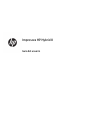 1
1
-
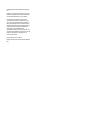 2
2
-
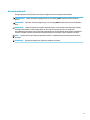 3
3
-
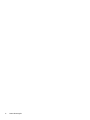 4
4
-
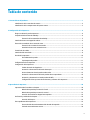 5
5
-
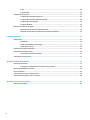 6
6
-
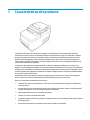 7
7
-
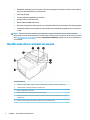 8
8
-
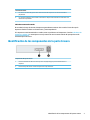 9
9
-
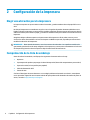 10
10
-
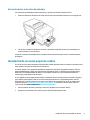 11
11
-
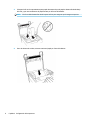 12
12
-
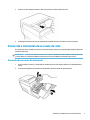 13
13
-
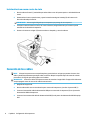 14
14
-
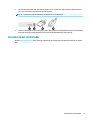 15
15
-
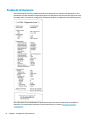 16
16
-
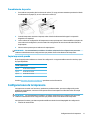 17
17
-
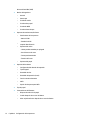 18
18
-
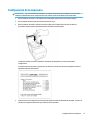 19
19
-
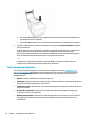 20
20
-
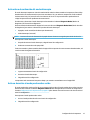 21
21
-
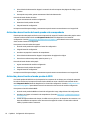 22
22
-
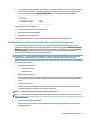 23
23
-
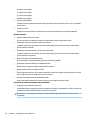 24
24
-
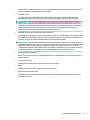 25
25
-
 26
26
-
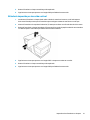 27
27
-
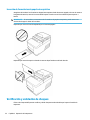 28
28
-
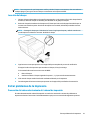 29
29
-
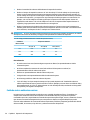 30
30
-
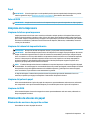 31
31
-
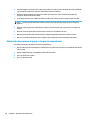 32
32
-
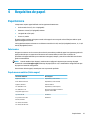 33
33
-
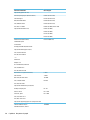 34
34
-
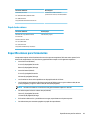 35
35
-
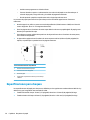 36
36
-
 37
37
-
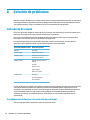 38
38
-
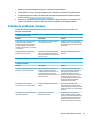 39
39
-
 40
40
-
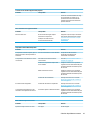 41
41
-
 42
42
-
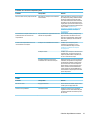 43
43
-
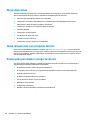 44
44
-
 45
45
-
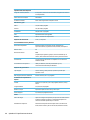 46
46
-
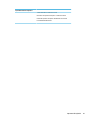 47
47
HP Hybrid POS Printer with MICR II Manual de usuario
- Tipo
- Manual de usuario
- Este manual también es adecuado para
Artículos relacionados
-
HP Value Thermal Receipt Printer El manual del propietario
-
HP Value Serial/USB Receipt Printer II El manual del propietario
-
HP Engage One Serial/USB Thermal Printer El manual del propietario
-
HP Dual Serial USB Thermal Receipt Printer Manual de usuario
-
HP Hybrid POS Printer with MICR II Manual de usuario
-
HP Dual Serial USB Thermal Receipt Printer El manual del propietario
Otros documentos
-
Tally Dascom T5040 Guía del usuario
-
Epson H6000IIP - TM Two-color Thermal Line Manual de usuario
-
Epson TM-U950 Manual de usuario
-
Epson Printer TM-U950 Manual de usuario
-
Epson TN-U675P Manual de usuario
-
Epson TM-U950 Manual de usuario
-
Epson TM-U675P Manual de usuario
-
IBM 4610 Manual de usuario
-
Epson TM-H6000IV Manual de usuario
-
Mr. Heater MH25CVX Información del Producto